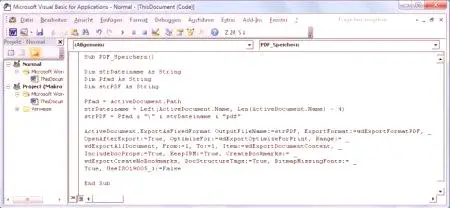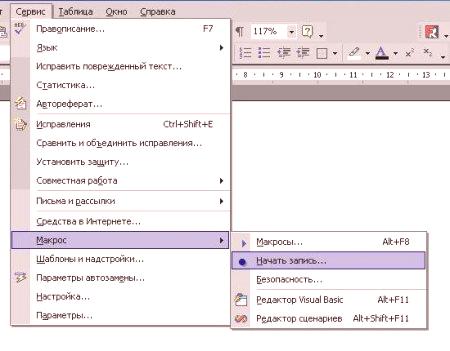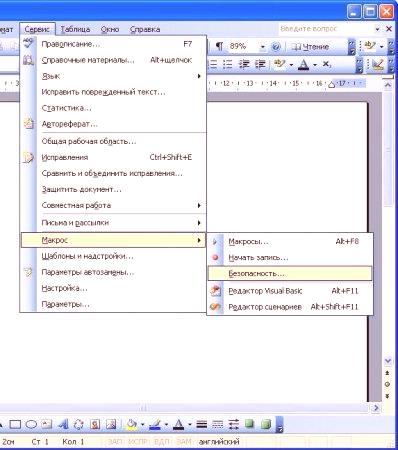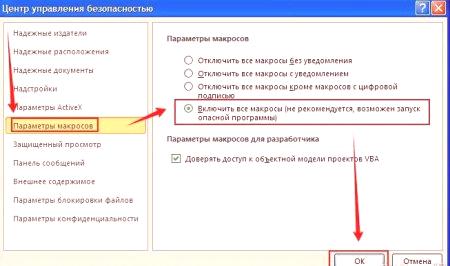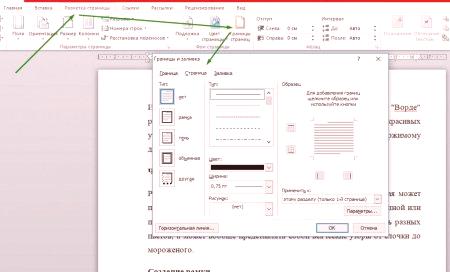Věděli jste, že často mohou být opakované akce v editoru Word nejnovějších verzí (200720102013 2016) automatizovány? Toho lze dosáhnout vytvořením maker ve Vardo. Co to je, jak to udělat, zapnout /vypnout, jak otevřít soubor s těmito prvky, určitě budeme hledat dále.
Jaká jsou tato makra ve verzi "Vardo"?
Makro je sada instrukcí, které jsou seskupeny do jednoho týmu pro automatické provádění úkolu. Jsou napsány v jazyce Visual Basic v editoru se stejným názvem.
Uživatelé nejčastěji používají makra:
Zrychlení nejoblíbenějších akcí formátování, úpravy. Kombinace několika týmů do jednoho. Jako příklad vytvořte tabulku s určitým počtem sloupců, řádků a stylů hranic. Usnadnění přístupu k parametrům v dialogových oknech. Automatizuje zpracování komplexních sekvenčních operací.Makro ve Vardo tak transformují několik úkolů do jedné akce. Chcete-li to provést, musíte zadat zkratku nebo stisknout tlačítko na panelu zástupců.
Word 2010-2016: Zaznamenejte spuštěné makro tlačítko
Podívejme se, jak vytvořit makro v "Word" tohoto typu:
Přejděte na "Zobrazit", vyberte příkaz "Makro" - "Vytvořit". Přemýšlejte o názvu této sady příkazů. Pokud chcete použít pro všechny soubory, nezapomeňte zvolit přístupnost pro všechny dokumenty. "Klikněte naJmenování "Tlačítkem". V dalším okně klikněte na nové makro. Jeho název bude začínat písmenem Normal - NewMacros, následovaným jménem, jehož jste označili. Dále klikněte na "Přidat" a pak na "Upravit". Z navržené palety vyberte pro makro v "Vardo". Nyní nejdůležitější: záznam kroky. Pro každý z nich musíte vybrat příkaz nebo stisknout určité tlačítko. Text by měl být zvýrazněn pomocí klávesnice. Systém zaznamená všechny kroky, které provedete - stisknutí kláves, akce myši. Po dokončení plánu dokončete záznam: přejděte do sekce "Makra", vyberte "Stop"Uvidíte, že se v zástupci objeví tlačítko pro příkaz, který jste vytvořili. Kliknutím na něj automaticky provedete zaznamenaný sled akcí.
Word 2010 - 2016: záznam makra, klávesové zkratky zapuskayuschehosya
Nyní analyzovat, jak vytvořit makro v „slovo“, který se aktivuje stisknutím kombinace tlačítek
Jdi na „Zobrazit“ najít „makra“. Další - "Záznam" Zadejte jeho jméno. Nezapomeňte uvést, zda chcete, aby makro bylo přístupné všem dokumentům. Zvolte ikonu přístupnosti na klávesnici. Do pole "Nová kombinace" zadejte konkrétní kombinaci kláves, která spustí makro. Pokud se shoduje s jiným standardním týmem, pak musíte přijít s jinou kombinací. Klikněte na "Přiřadit". nyní tvoří makro kroky: pro každý vystavit tým cvaknutí.Všechny akce budou uloženy systémem. Když je vše připraveno, přejděte do části "Makra" (nabídka Zobrazit) a zastavte nahrávání.Nyní můžete aktivovat sadu příkazů se zavedenou kombinací kláves.
Word 2007: Spuštění makro tvorby
Teď pojďme mluvit o tom, jak udělat makro ve Vordey 2007. Tento proces se poněkud liší od toho, co je popsáno pro pozdější verze tohoto textového editoru. První věc, kterou musíte udělat, je aktivovat záložku vývojáře:
Klepněte na tlačítko Microsoft Office (kolo s logem společnosti). Zvolte možnost "Ward Options". V "Základní nastavení" vytvořte aktivní "Show" Developer "na kazetě.
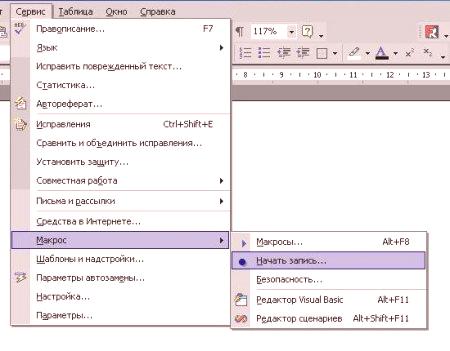
Nyní postupujte přímo k vytvoření sady příkazů: